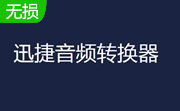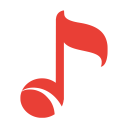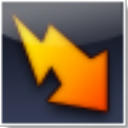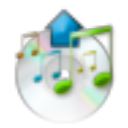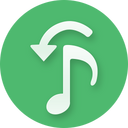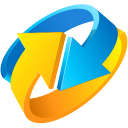迅捷音频转换器PC版是一款音频转换工具,支持批量识别和转换功能,支持大多数音频格式。支持参数定制,为用户提供了非常方便的音频切割。用户可以准确识别音频内容,并将音频转换为文本。支持单个或批量文件提取,可以通过设置时间段来提取所需要的音频,实现音频文件格式之间的相互转换。有需要的用户快来下载吧!
迅捷音频转换器特色
1.支持批量导入音频文件调整音频播放速度,可以任意选择播放速度。
2.支持智能识别音频文件中的电流声、风声等环境噪声,并设置降噪级别。
3.支持批量识别和转换功能,准确识别音频内容,并将音频转换为文本。
4.支持MP3、WAV、FLAC、AAC、OGG等20多种主流音频格式的输出。
迅捷音频转换器功能
1.【音频切割功能】
SWIFT音频转换器为用户提供了非常方便的音频切割功能,包括平均分割、时间分割、手动分割等。我们可以对音频进行合理的裁剪,选择我们需要的音频剪辑。
2.【音频提取功能】
提供专业的音频提取功能,支持单个或批量文件提取,我们可以通过设置一个时间段来提取我们所需要的音频。
3.【音频转换功能】
它提供强大的音频转换功能,支持大多数音频格式,并支持参数定制。可以为我们实现音频文件格式之间的相互转换。
迅捷音频转换器安装教程
1、下载软件压缩包后先进行解压,双击exe文件,如下图所示;
2、弹出下图情况,点击立即安装既可安装软件,想要更改软件安装的路径即点即右下角的自定义安装;
3、自定义安装进入下图情况,选择软件安装的路径,默认C盘,可更改,确认软件安装路径后,点击安装;
4、等待软件安装,弹出下图情况即为软件安装成功;
迅捷音频转换器常见问题
迅捷音频转换器怎么降调?
1.首先打开软件,我们在界面上方找到“音量调整”选项,点击该选项就可以进入到音量调整页面。
2.接着在音量调整页面中,在页面左上方找到“添加文件”按钮,点击该按钮就可以进入到文件添加页面。
3.文件添加页面后,在页面找到需要调整音量的音频文件,再点击页面右下角的“打开”按钮就可以了。
迅捷音频转换器怎么提取伴奏?
1.打开软件,找到“人声-伴奏提取”并导入音频文件,选择“处理”选项,等待软件自动提取。
2.点击“打开文件夹”即可找到“伴奏提取”完成的文件了。
迅捷音频转换器怎么分割音频?
1.首先打开软件,点击【音频剪切】选项。
2.点击【添加文件、添加文件夹】,接着按照需求添加音频文件。
3.按照需求选择分割方式,有三种分割的方法:时间分割、平均分割和手动分割。
4.按照需求添加片段指针,接着依次点击【确定-开始剪切】即可。